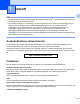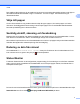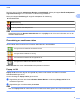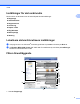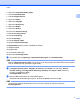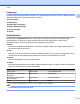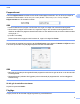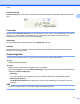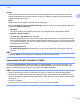Software User's Guide
Table Of Contents
- Bruksanvisning för programanvändare
- Tillämpliga modeller
- Definitioner av anmärkningar
- Meddelande om sammanställning och publicering
- VIKTIGT MEDDELANDE
- Innehållsförteckning
- Windows®
- 1 Utskrift
- Använda Brothers skrivardrivrutin
- Funktioner
- Välja rätt papper
- Samtidig utskrift, skanning och faxsändning
- Radering av data från minnet
- Status Monitor
- Inställningar för skrivardrivrutin
- Lokalisera skrivardrivrutinens inställningar
- Fliken Grundläggande
- Fliken Avancerat
- Fliken Utskriftsprofiler
- Fliken Underhåll
- Support
- Använda FaceFilter Studio från REALLUSION för fotoutskrift
- 2 Skanning
- Skanna dokument med TWAIN-drivrutinen
- Skanna dokument med WIA-drivrutinen
- Skanna ett dokument med WIA-drivrutinen (för användare av Windows® Fotogalleri och Windows® Faxa och ...
- Använda Nuance™ PaperPort™ 12SE
- Använda BookScan Enhancer och Whiteboard Enhancer från REALLUSION
- 3 ControlCenter4
- Översikt
- Använda ControlCenter4 i standardläge
- Fliken Foto
- Fliken Skanna
- Fliken PC‑FAX (för MFC‑modeller)
- Fliken Enhetsinställningar
- Fliken Support
- Använda ControlCenter4 i Avancerat läge
- Fliken Skanna
- Fliken PC-kopia
- Fliken Foto
- Fliken PC‑FAX (för MFC‑modeller)
- Fliken Enhetsinställningar
- Fliken Support
- Fliken Anpassat
- 4 Fjärrinställning (för MFC‑modeller)
- 5 Brother PC‑FAX-programmet (för MFC‑modeller)
- 6 PhotoCapture Center™
- 7 Brandväggsinställningar (för nätverksanvändare)
- 1 Utskrift
- Apple Macintosh
- 8 Utskrift och faxsändning
- 9 Skanning
- 10 ControlCenter2
- 11 Fjärrinställning och PhotoCapture Center™
- Använda Scan-knappen
- 12 Skanna med en USB-kabel
- 13 Nätverksskanning
- Innan du använder nätverksskanning
- Använda Scan-knappen i ett nätverk
- Använda Web Services (webbtjänster) för att skanna till nätverket (Windows Vista® SP2 eller senare o ...
- Register
- brother SWE
Utskrift
8
1
Pappersformat
Listrutan Pappersstorlek innehåller ett stort antal standardpappersstorlekar. Om du vill kan du skapa ett
anpassat format från 88,9 × 127,0 mm (3,5 × 5 tum) till 287 × 431,8 mm (11,3 × 17 tum). Välj den
Pappersstorlek som du använder i listrutan.
OBS
• Du kan endast skriva ut papper med formaten A3, Legal och Ledger från manuellt inmatningsfack.
• När du matar in papper med formaten A3, Legal eller Ledger i det manuella inmatningsfacket kommer
maskinen att hålla kvar papperet så att det inte faller ner. När utskriften är klar, dra ut den utskrivna sidan
och tryck på OK.
• (För MFC-J4710DW)
Du kan också skriva ut papper med formaten A3, Legal och Ledger från Fack2.
Du kan skapa ett anpassat format genom att välja Eget format. Ange värdena för Bredd och Höjd samt skriv
in ett namn på formatet. Välj rätt papperstjocklek för bästa utskriftskvalitet.
OBS
• Beroende på formatet på det egendefinierade papperet kanske det inte går att skriva ut via det manuella
inmatningsfacket.
• Pappersriktningen (stående eller liggande) varierar beroende på pappersstorlek. uu Grundläggande
bruksanvisning.
Så här gör du utskrifter utan kanter
Kryssa för kryssrutan Kantfri.
Färgläge
Färgen justeras för att få bästa möjliga färgmatchning med bildskärmen.